Τι είναι οι πίνακες ελέγχου και οι αναφορές στο Excel;

Στο Excel, είναι κρίσιμο να κατανοήσουμε τη διαφορά μεταξύ αναφορών και πινάκων εργαλείων για την αποτελεσματική ανάλυση και οπτικοποίηση δεδομένων.
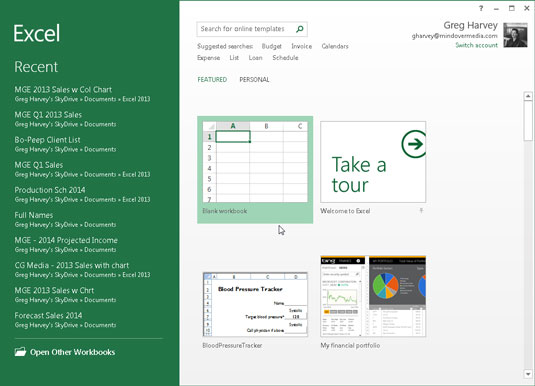
Επιλέξτε ένα πρότυπο από το οποίο θα δημιουργήσετε ένα νέο βιβλίο εργασίας στην οθόνη Έναρξης του Excel.
Υπάρχουν πολλά πρότυπα από τα οποία μπορείτε να επιλέξετε κατά την αρχική εκκίνηση του Excel.
Τα πρότυπα που εμφανίζονται στην οθόνη του Excel στην προβολή Backstage εκτελούν τη γκάμα από προϋπολογισμούς και χρονοδιαγράμματα έως καταστάσεις κερδών και ζημιών, αναφορές πωλήσεων και ημερολόγια.
Αυτή η οθόνη περιέχει επίσης συνδέσμους προς κοινές κατηγορίες αναζήτησης: Προϋπολογισμός, Τιμολόγιο, Ημερολόγια, Έξοδα, Λίστα, Δάνειο και Χρονοδιάγραμμα.
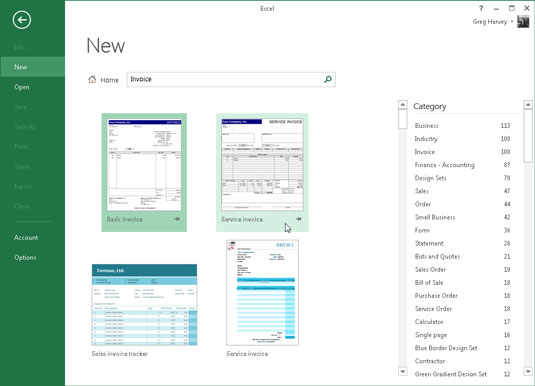
Κάντε κλικ σε έναν από αυτούς τους συνδέσμους.
Στην προβολή Backstage εμφανίζεται μια νέα οθόνη που δείχνει τις επιλογές σας στη συγκεκριμένη κατηγορία.
Εδώ είναι η Νέα οθόνη που εμφανίζεται όταν κάνετε κλικ στο σύνδεσμο Τιμολόγιο στην περιοχή Προτεινόμενες αναζητήσεις της οθόνης Έναρξης. Όπως μπορείτε να δείτε, μπορείτε να περιορίσετε τις επιλογές σας για πρότυπα τιμολογίων επιλέγοντας μία ή περισσότερες από τις υποκατηγορίες που εμφανίζονται στο πλαίσιο λίστας Κατηγορία στη δεξιά πλευρά της οθόνης Νέα.
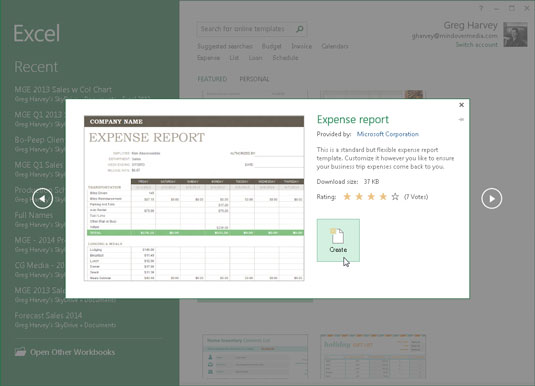
Όταν εντοπίσετε ένα πρότυπο του οποίου η σχεδίαση μπορεί να προσαρμοστεί στις ανάγκες υπολογιστικού φύλλου σας, κάντε κλικ στη μικρογραφία του στην οθόνη Excel ή Νέα.
Στη συνέχεια, το Excel ανοίγει ένα παράθυρο διαλόγου παρόμοιο με αυτό που εμφανίζεται, το οποίο περιέχει μια πιο εκτενή περιγραφή του προτύπου, τη βαθμολογία του (σε αστέρια) και το μέγεθος του αρχείου του. Για να κάνετε λήψη του προτύπου και να δημιουργήσετε ένα νέο βιβλίο εργασίας του Excel από αυτό, απλά επιλέξτε το κουμπί Δημιουργία.
Όταν εντοπίσετε ένα πρότυπο του οποίου η σχεδίαση μπορεί να προσαρμοστεί στις ανάγκες υπολογιστικού φύλλου σας, κάντε κλικ στη μικρογραφία του στην οθόνη Excel ή Νέα.
Στη συνέχεια, το Excel ανοίγει ένα παράθυρο διαλόγου παρόμοιο με αυτό που εμφανίζεται, το οποίο περιέχει μια πιο εκτενή περιγραφή του προτύπου, τη βαθμολογία του (σε αστέρια) και το μέγεθος του αρχείου του. Για να κάνετε λήψη του προτύπου και να δημιουργήσετε ένα νέο βιβλίο εργασίας του Excel από αυτό, απλά επιλέξτε το κουμπί Δημιουργία.
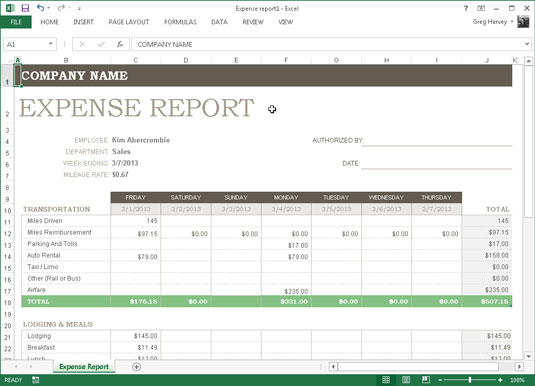
Κάντε κλικ στο κουμπί Δημιουργία για ένα πρότυπο αναφοράς δαπανών.
Όταν το Excel δημιούργησε αυτό το πρώτο βιβλίο εργασίας από το αρχικό αρχείο προτύπου, το πρόγραμμα του έδωσε επίσης το προσωρινό όνομα αρχείου, Έκθεση Εξόδων1. Εάν στη συνέχεια δημιουργήσατε ένα δεύτερο αντίγραφο αυτής της αναφοράς ανοίγοντας ξανά το πρότυπο Αναφοράς Εξόδων, το πρόγραμμα θα ονομάσει αυτό το αντίγραφο Έκθεση Εξόδων2.
Αφού ολοκληρώσετε τη συμπλήρωση των εξατομικευμένων δεδομένων, αποθηκεύστε το βιβλίο εργασίας όπως θα κάνατε με ένα βιβλίο εργασίας που είχατε δημιουργήσει από την αρχή.
Στο Excel, είναι κρίσιμο να κατανοήσουμε τη διαφορά μεταξύ αναφορών και πινάκων εργαλείων για την αποτελεσματική ανάλυση και οπτικοποίηση δεδομένων.
Ανακαλύψτε πότε να χρησιμοποιήσετε το OneDrive για επιχειρήσεις και πώς μπορείτε να επωφεληθείτε από τον αποθηκευτικό χώρο των 1 TB.
Ο υπολογισμός του αριθμού ημερών μεταξύ δύο ημερομηνιών είναι κρίσιμος στον επιχειρηματικό κόσμο. Μάθετε πώς να χρησιμοποιείτε τις συναρτήσεις DATEDIF και NETWORKDAYS στο Excel για ακριβείς υπολογισμούς.
Ανακαλύψτε πώς να ανανεώσετε γρήγορα τα δεδομένα του συγκεντρωτικού πίνακα στο Excel με τέσσερις αποτελεσματικές μεθόδους.
Μάθετε πώς μπορείτε να χρησιμοποιήσετε μια μακροεντολή Excel για να αποκρύψετε όλα τα ανενεργά φύλλα εργασίας, βελτιώνοντας την οργάνωση του βιβλίου εργασίας σας.
Ανακαλύψτε τις Ιδιότητες πεδίου MS Access για να μειώσετε τα λάθη κατά την εισαγωγή δεδομένων και να διασφαλίσετε την ακριβή καταχώρηση πληροφοριών.
Ανακαλύψτε πώς να χρησιμοποιήσετε το εργαλείο αυτόματης σύνοψης στο Word 2003 για να συνοψίσετε εγγραφές γρήγορα και αποτελεσματικά.
Η συνάρτηση PROB στο Excel επιτρέπει στους χρήστες να υπολογίζουν πιθανότητες με βάση δεδομένα και πιθανότητες σχέσης, ιδανική για στατιστική ανάλυση.
Ανακαλύψτε τι σημαίνουν τα μηνύματα σφάλματος του Solver στο Excel και πώς να τα επιλύσετε, βελτιστοποιώντας τις εργασίες σας αποτελεσματικά.
Η συνάρτηση FREQUENCY στο Excel μετράει τις τιμές σε έναν πίνακα που εμπίπτουν σε ένα εύρος ή bin. Μάθετε πώς να την χρησιμοποιείτε για την κατανομή συχνότητας.





